电脑怎么截图操作方法 电脑怎么截图操作方法图片
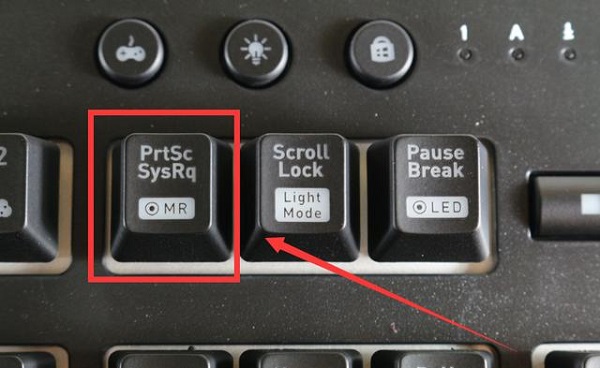
电脑是我们常用的工作设备,也是很多人的生产力设备,所以其中的一些功能就非常重要,会经常用到,但是对于电脑小白来说,想要上手电脑是不容易的,所以其中最常用的截图功能很多用户就不太清除,下面就让小编给大家介绍一下电脑怎么截图。
1、用户可以通过在电脑上的自带功能去进行截图,在键盘上按击【Print Screen】按键就可以完成截图,并且是全屏截图,也不会有截屏后的提示或者是截屏中的界面,就是按完按钮之后把图片黏贴到想要的地方就可以了;
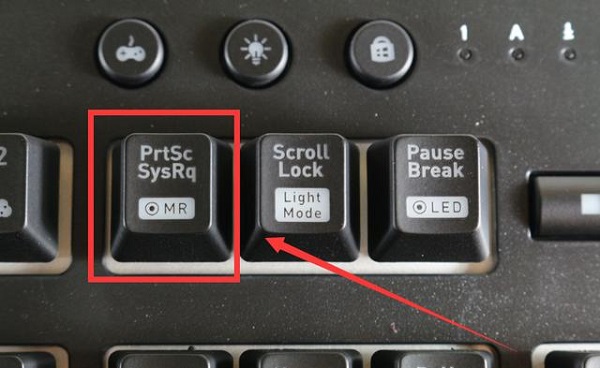
2、使用电脑的截图工具可以进行截图,各种屏幕区域截图,不再是直接截图一整个屏幕,带来更加便捷的操作,可以方便我们截取屏幕中的一部分,不会造成泄密等内容。
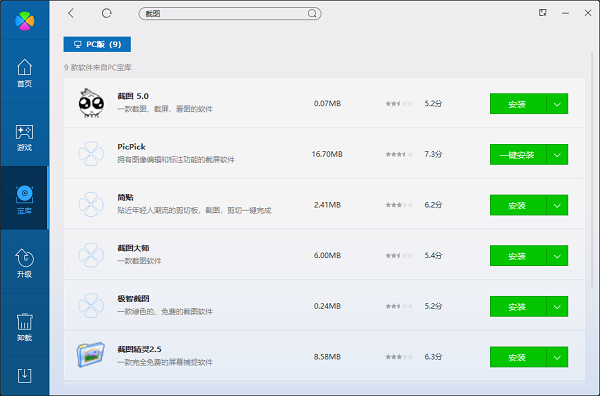
3、通过各种通讯软件
微信、企业微信、QQ、钉钉等一系列办公软件和通讯社交软件都可以进行截图,可以在聊天窗口进行截图,也可以按快捷按键进行截图,包含全屏和区域性截图,并且可以在截图的基础上增加各种不同的操作,非常方便。
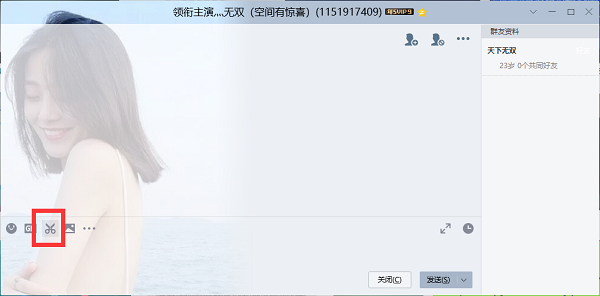
以上就是电脑怎么截图的全部内容,希望以上内容能帮助到朋友们。

 26
26 
 35
35 
 40
40 
 30
30 
 25
25 
 47
47 
 28
28 
 30
30 
 20
20 
 28
28 版权所有 Copyright©2022 生活百科 版权所有
联系邮箱:baike#shbk.net